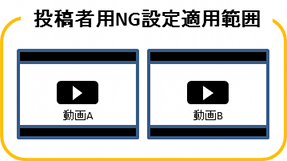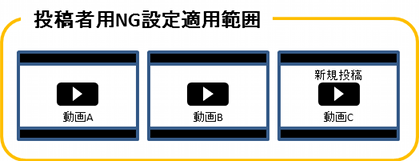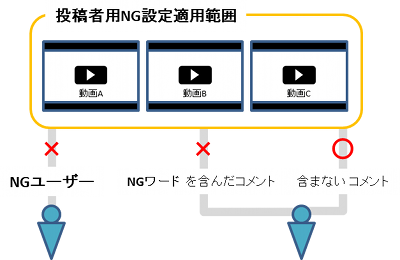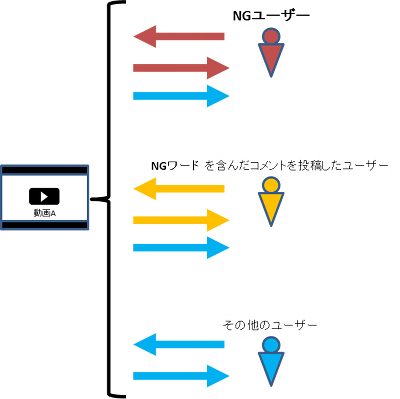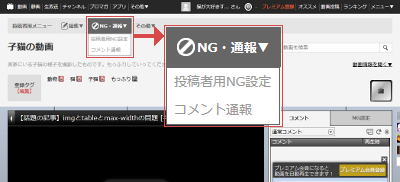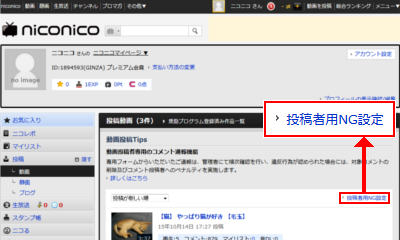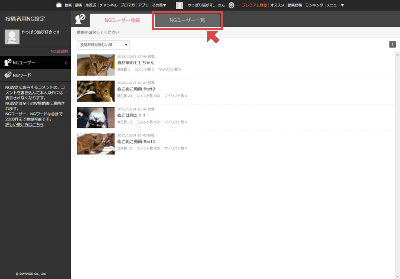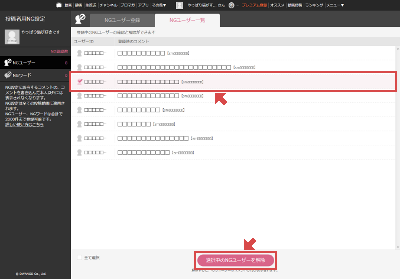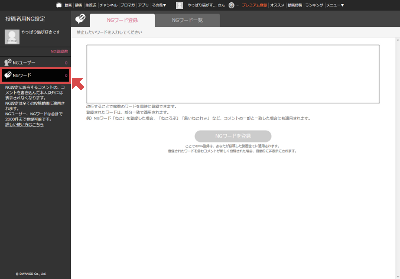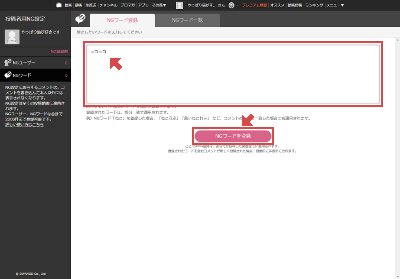1)自上傳者NG設定頁面,選擇「NG關鍵字」(如下圖)。
上方分頁選擇「NG關鍵字黑名單」。
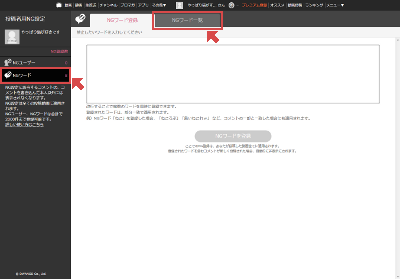
2)將顯示您所登錄的NG關鍵字一覽表。
選擇您想解除NG的關鍵字,按下「解除選擇的NG關鍵字」即完成解除。
可利用篩選欄,輸入任意文字以縮小NG關鍵字一覽表的範圍。
請輸入欲搜尋的部份文字至篩選欄中。
1)自上傳者NG設定頁面,選擇「NG關鍵字」(如下圖)。
上方分頁選擇「NG關鍵字黑名單」。
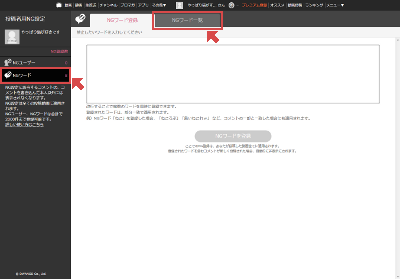
2)將顯示您所登錄的NG關鍵字一覽表。
點選想編輯的NG關鍵字,按下「編輯NG關鍵字」即可進行更改。
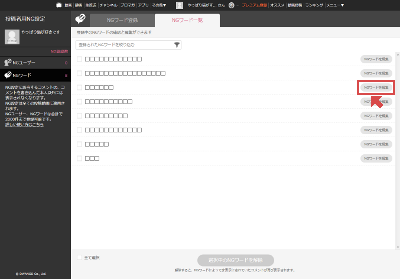
3)編輯完NG關鍵字後,按下「編輯完成」即完成修改。